
ASUSが、2画面ノートPC「ASUS Zenbook Duo UX8406MA 」を国内発表しました。価格は34万9800円で、3月4日から予約開始。3月13日発売です。
ASUSはこれまでも、タッチパッドがディスプレイになっていたり、キーボード上にセカンドディスプレイを搭載したZenbook Pro Duoシリーズや、折りたたみPCのZenbook Fold OLEDなどを発売しています。しかし、今回のZenbook Duoは物理キーボードを搭載せず、本来キーボードがある場所もディスプレイになっている2画面仕様です。
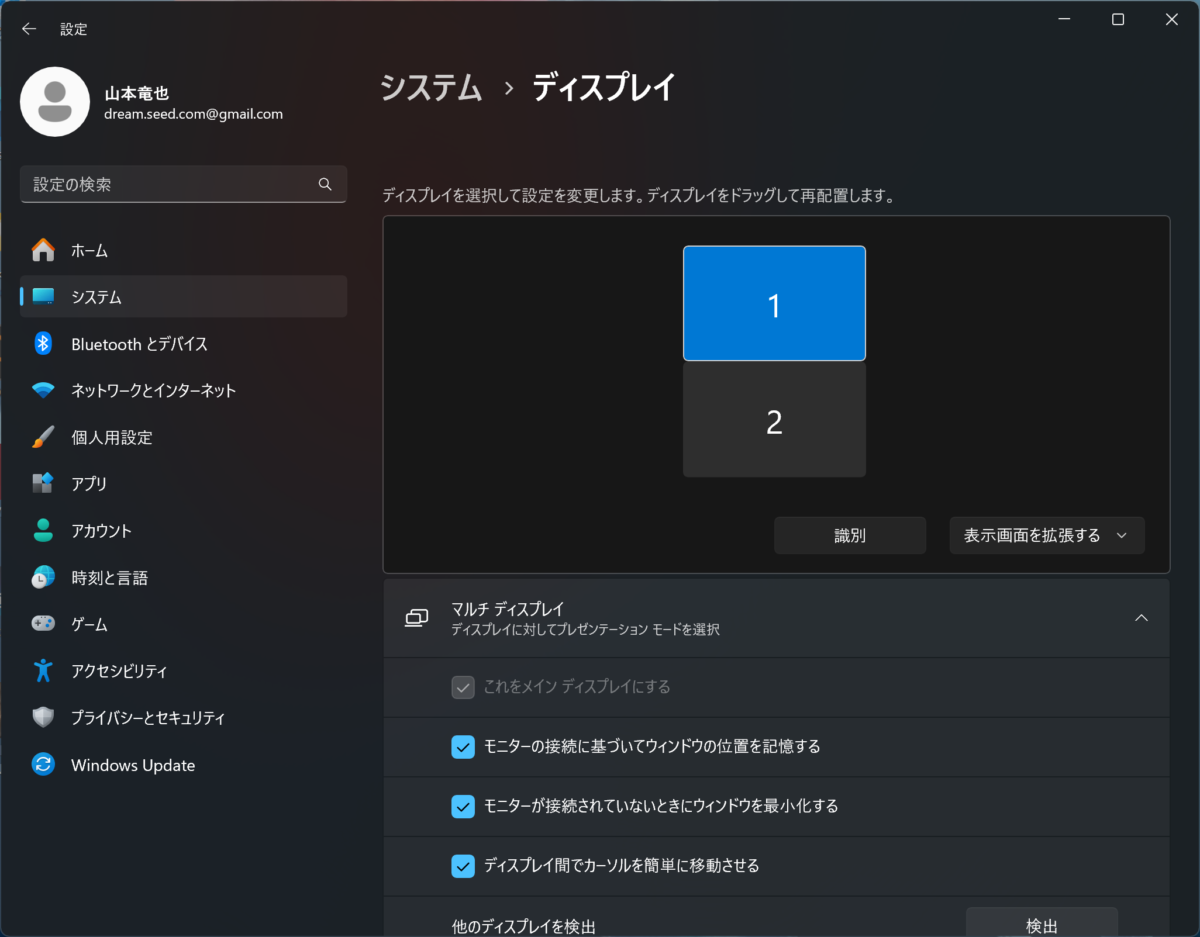
このレビューについて:ASUSからレビュー用にASUS Zenbook Duo UX8406MAをお借りしましたが、ASUSは記事内容に関与しておらず、記事公開前の確認も行っていません。
見た目は普通のノートPCな2画面ノート
まずは仕様の確認から。Zenbook Duoは、14インチのOLEDディスプレイを2画面搭載。解像度はどちらも2880×1800ドットでリフレッシュレートは120Hz。
DCI-P3 100%の広色域で、DisplayHDR 500 True BlackやPANTONE、TÜV Rheinland の各認証も取得しています。

このディスプレイが2つあるということを除けば、他の仕様は通常のZenbook Sシリーズと大きくは変わりません。実際、インターフェース周りは同時に発表されたZenbook S 13 OLEDと同一です。

そのインターフェースは、HDMI×1、Thunderbolt 4 (Type-C)×2、USB3.2 (Type-A/Gen1)×1、3.5mmジャック×1です。

充電はUSB-C 65Wアダプターが付属。USB PDでの充電が可能です。

CPUとしてはIntel Core Ultra 9-185Hを搭載。RAMは32GB(LPDDR5X-7467)、ストレージは1TB(PCIe 4.0×4接続 NVMe/M.2)です。

14型OLEDのデュアルディスプレイ
Zenbook Duoの特徴となっている2画面ですが、使用スタイルとしては下側画面にBluetoothキーボードを載せて1画面として使う「ノートPCモード」、仮想キーボードで利用する「ノートPCモード(バーチャルキーボード)」、2画面を縦に利用する「デュアルディスプレイモード」、横向きにして使う「デスクトップモード」、180度フラットに広げ、対面の人に回転した画面を見せられる「共有モード」の5つがあります。
使用時に各モードの明確な名称があるわけではなく、製品説明として5つのモードがあるだけです。
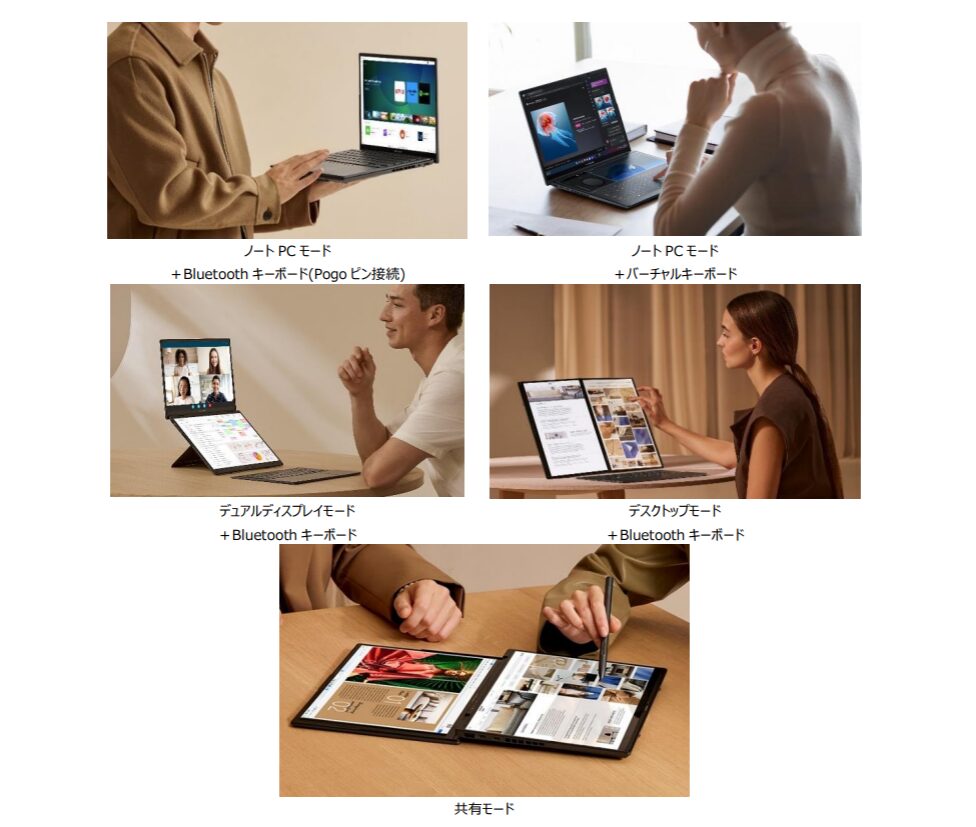
この中で、おそらくもっともよく利用するのがノートPCモードとデュアルディスプレイモードでしょう。

リリースの中で、ノートPCモード(バーチャルキーボード)の説明として物理キーボードを持ち歩かなくて良いとうたわれていますが、Zenbook DuoのBluetoothキーボードは重ねたまま画面を閉じることができます。このため、持ち歩きが苦になることはないでしょう。重さはキーボード込みで約1.65Kgです(本体だけなら約1.35Kg)。

普段はノートPCモードで1画面で使いつつ、広い作業スペースが必要になったらキーボードを分離して2画面で使うという使い方になると思います。


なお、キーボードを分離すると、机が狭いと置き場所がないということになりがちですが、Zenbook Duoにはキックスタンドが内蔵されているので、省スペースで利用できます。


このほか、ASUS Pen 2.0でのスタイラス操作にも対応していますが、残念ながらスタイラスを本体に収納することはできません。別途持ち歩く必要があります。
必要な人は、貼り付けられるペンホルダーなどを使うといいかもしれません。
使い勝手のいい仮想キーボード
キーボードが必要な場合には、下側画面に仮想キーボードを表示可能。下側画面を指6本でタップすると表示できます。
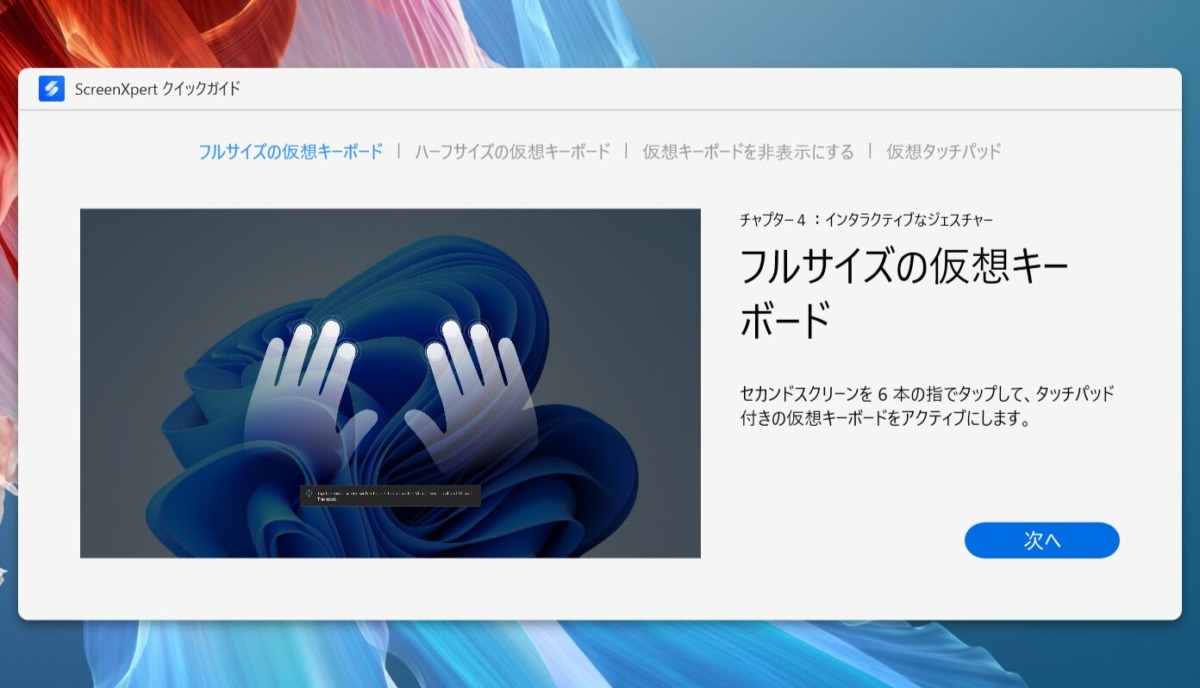
キーボードは下半分に表示できるほか、全画面表示も可能。その場合、下側には一般的なノートPCと同様にタッチパッドが表示されます。
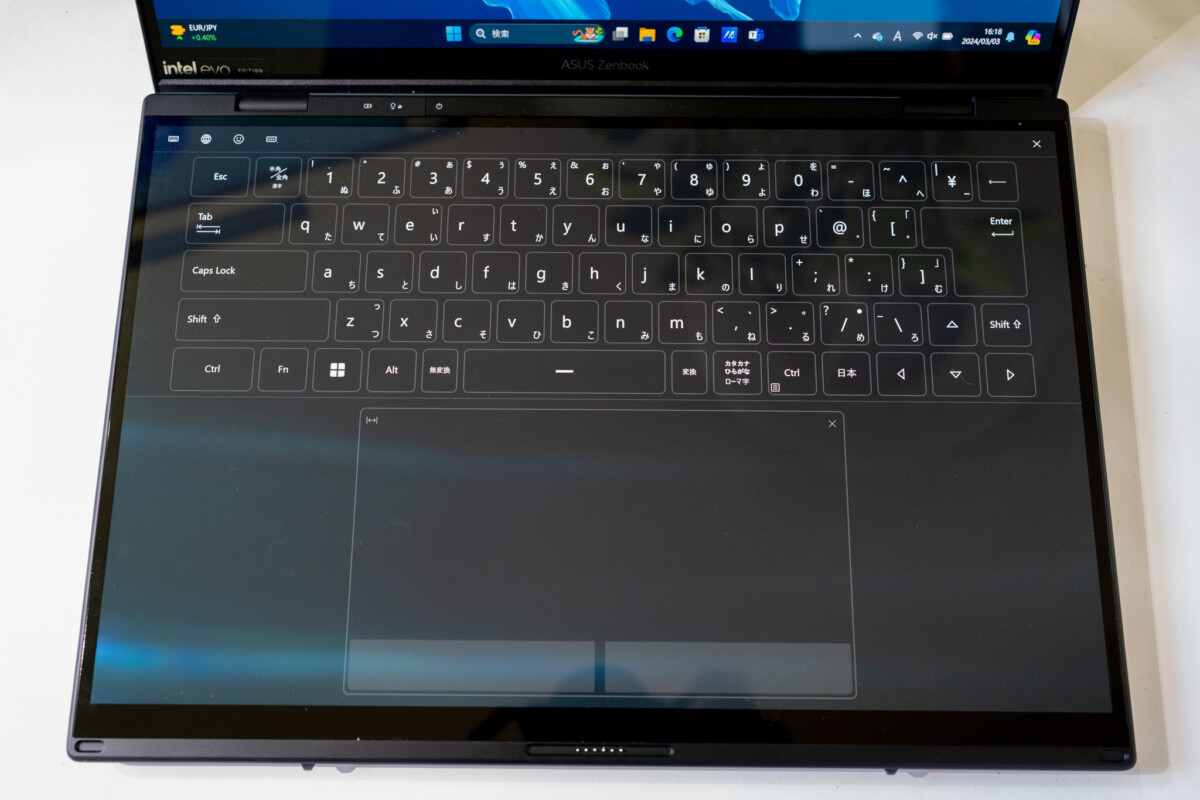
タッチパッドは下半分表示時にキーボード右側に表示することも可能です。

手元に10.5インチの2画面ノート「Topton L15」があるのですが、これは単純に2画面を搭載しているだけ。仮想キーボードはWindows標準のもので、正直これで入力をしたいとは思いません。

これに対してZenbook Duoは仮想キーボード周りが非常によく作りこまれている印象です。ちょっとした入力ならBluetoothキーボードを使うまでもありません。もっとも、Bluetoothキーボードのほうが快適なのは間違いありませんが。
Bluetoothキーボードは日本語配列。キーピッチは約19mmを確保。キーストロークもそれなりにあり、打鍵感は通常のノートPCと変わりません。ASUSには、ぜひ日本でもUS配列を選ばせてほしいところです。


ちなみに、Bluetooth接続ではありますが、重ねて使う場合はPOGOピンで接続され、本体から電力が供給されます。

なお、このキーボード、Bluetooth接続なので他のPCでも利用できます。極薄で可搬性がいいので、タブレットなどとは相性がいいかもしれません。ぜひ単品販売してほしいところです(その際は英語配列も選ばせてほしい……)
ベンチマークで性能を確認
ここからはベンチマークで性能を確認してみます。ASUS製品ではおなじみですが、Zenbook DuoもMyASUSアプリでファンモードの変更が可能です。パフォーマンスモードに設定すればフルパワーで利用できますが、電源接続が必要です。今回は、すべてデフォルトのスタンダードモードで計測しています。
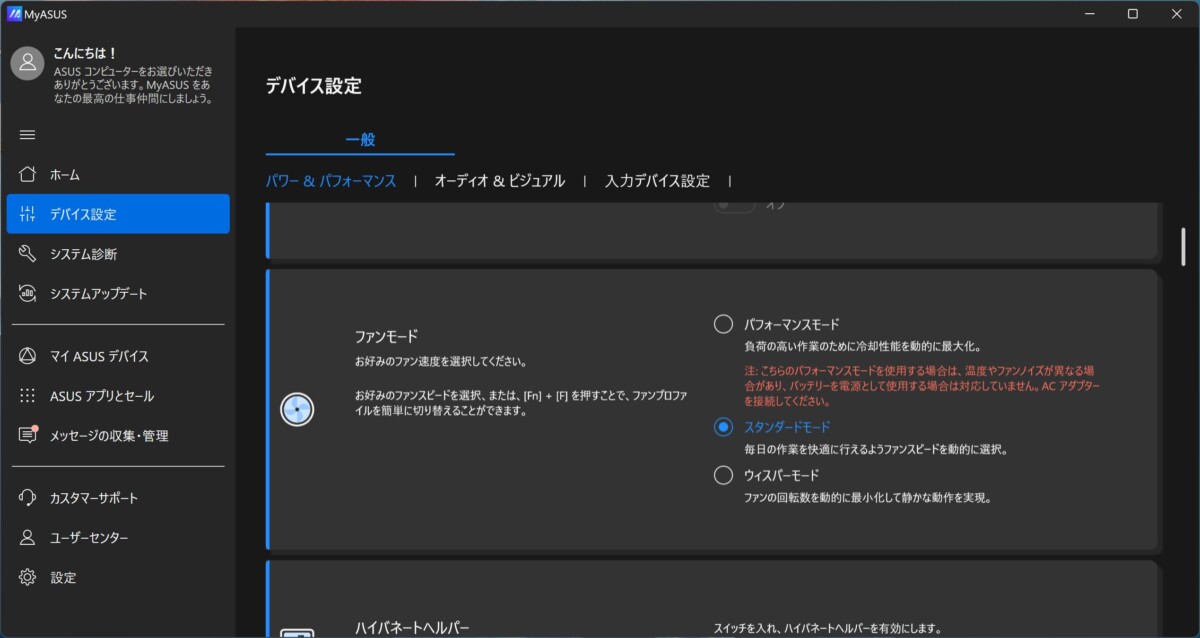
また、特に書かない限り、計測値はノートPCモード(下側画面にBluetoothキーボードを重ねた状態)のものです。
まずはCPU性能を測るCINEBENCH R23。マルチコアで「10291pts」、シングルコアで「1809pts」。Core Ulta 9としては低めな印象ですが、試しにパフォーマンスモードで測定したところ、マルチで「13953pts」、シングルで「1894pts」となりました。シングルコア性能はほとんど変わりませんが、マルチコアでは結構振り幅が大きめです。
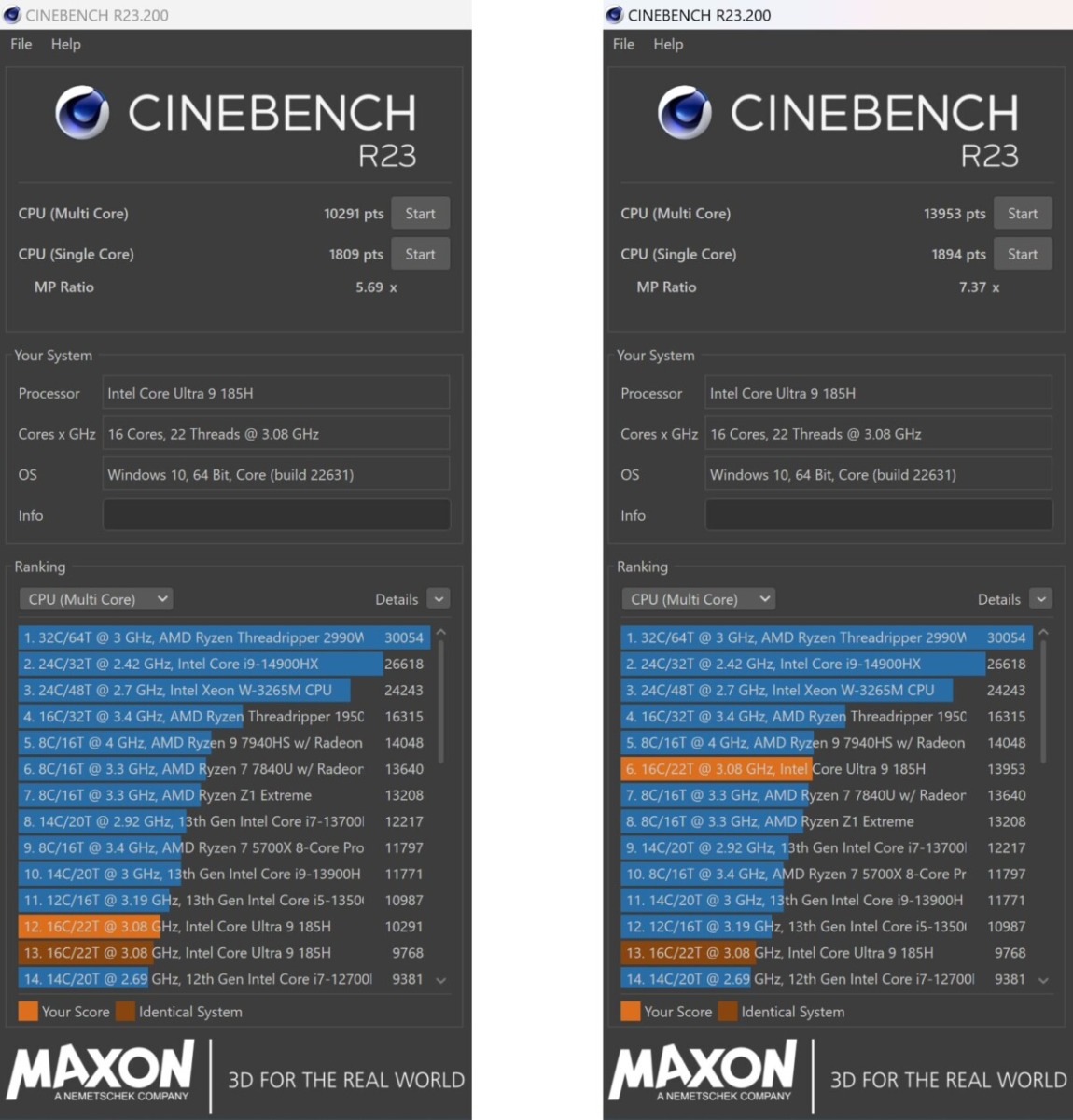
続いてPCの総合的な能力を測るPCMark 10ですが、トータルスコアは「6590」。ブラウザ利用やアプリの立ち上がりなど日常的な作業のスコアであるEssentialsは「10422」、オフィス作業のProductivityは「8343」、写真や動画編集を伴う「Digital Content Creation」も「8933」と高めです。これのスコアなら、ちょっとした写真編集や動画編集もこなせそうです。
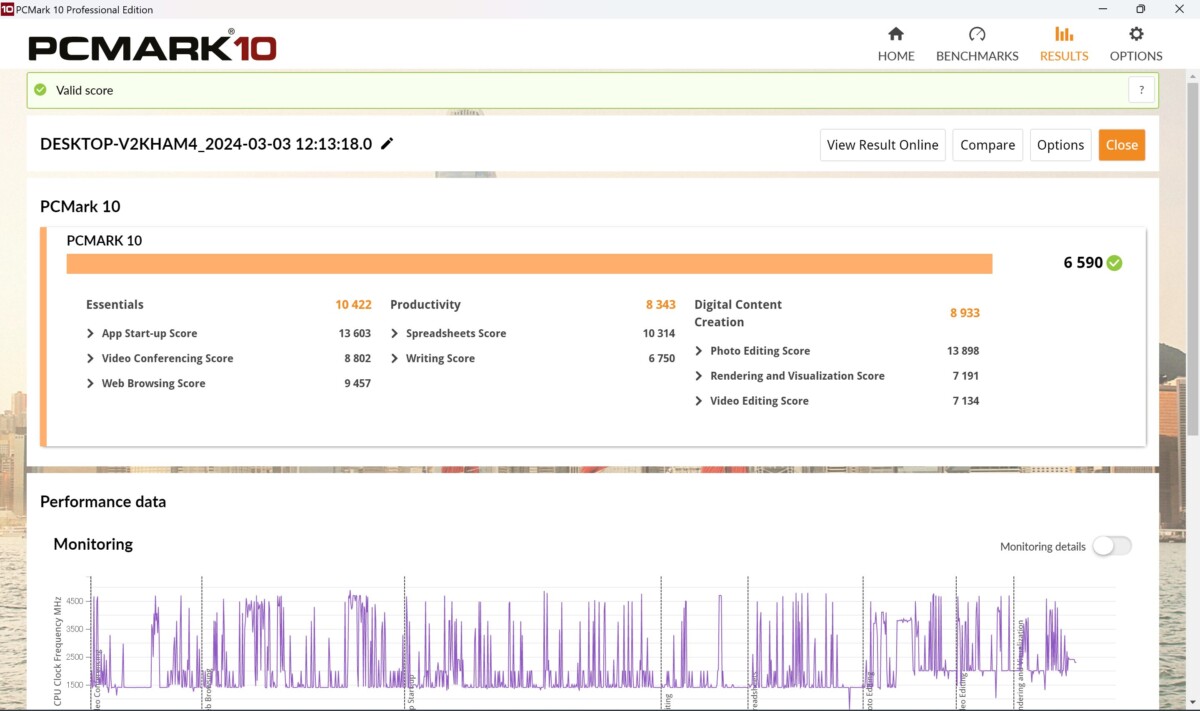
そのグラフィック能力ですが、3DMarkの結果は下記の通り。比較としてCore i9-13900HのROG Flow Z13のスコア(RTXは使用せず、Iris Xe Graphicsの場合のスコア)、Ryzen 9 7940HSのROG Flow X 13のスコア(RTXは使用せず、Radeon 780M Graphicsのスコア)を載せてみます。
Core UltraのArc Graphics(下図、青いグラフ)は、Ryzen 9 9840HSのRadeon 780Mとほぼ同等の性能はあるようです。
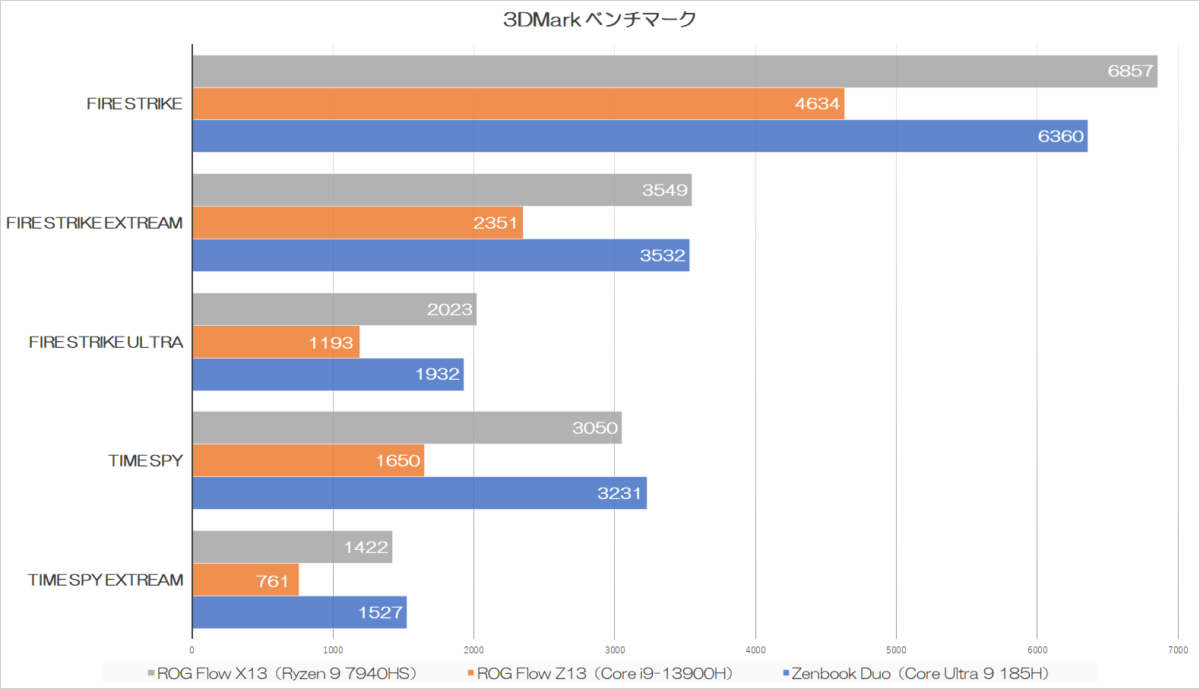
ベンチマークとしては負荷が高めなFINAL FANTASY XV WINDOWS EDITION ベンチマークを試したところ、1920×1080のフルスクリーン、軽量品質のスコアは「4417(普通)」。標準品質、高品質はそれぞれ「3328(普通)」「2070(重い)」でした。
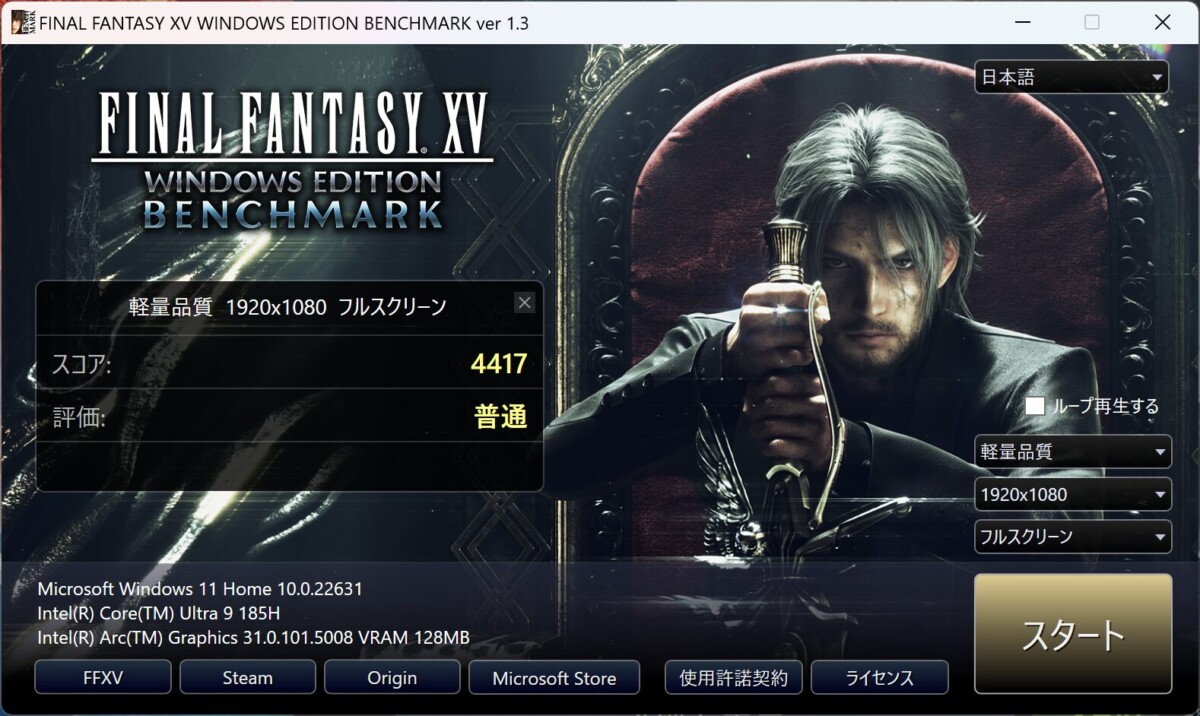
試しに、解像度を1280×720に落とし、軽量品質で測ったところ、「6144(快適)」となりました。ゲーミングPCではありませんが、これなら、設定を落とせばAAAタイトルもそれなりに遊べそうです。
出先で広い作業スペースが欲しい人にはいいかも
2画面あることのメリットですが、浪漫を除けば多くの人にとって明確なメリットはないような気がします。ただ、いつもモバイルモニターを持ち歩いているような人なら、荷物が減らせます。
正直なところ、自宅やオフィスで使うのであれば、別途大型モニターを使ったほうが快適だとは思います。ただ、ファミレスや喫茶店、ホテルやコワーキングスペースなど、大型ディスプレイが使えないけれど、もう少し表示スペースが欲しいという人にとっては最適解かもしれません。
個人的にはこれでサイズが10インチだったら……と思うので、ASUSにはさまざまなサイズ展開を検討してほしいところです。
あんしん保証の登録をわすれずに
なお、ASUS Zenbook DuoはASUSのあんしん保証の対象なので、1年間は自然故障の保証はもちろんこと、不注意でディスプレイを割ってしまった場合なども、部品代金の20%負担で修理可能です(購入後、30日以内に登録が必要)。
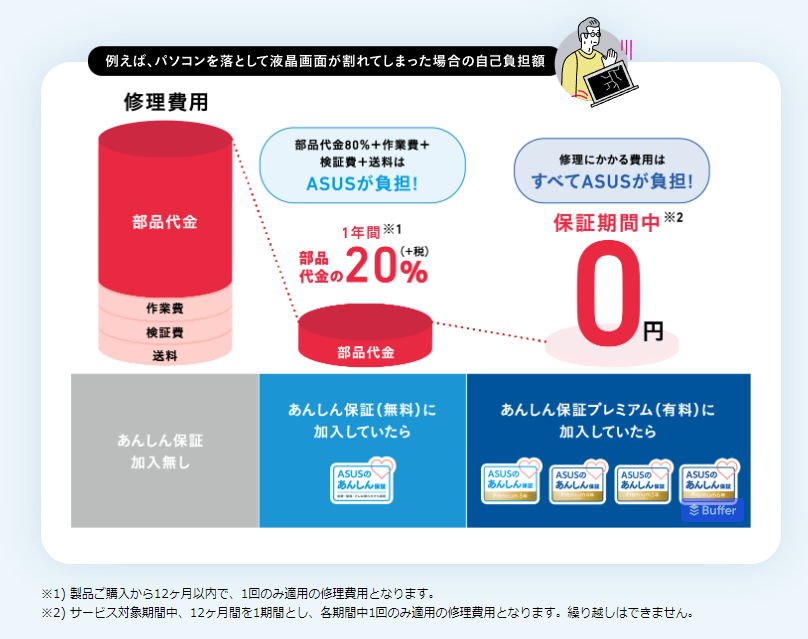
さらに、有料のASUSのあんしん保証プレミアムに加入すれば、3年間は自己負担0円で修理できます。価格は、製品にかかわらず1万4800円。
高額な製品なので少しでも安くとケチらずに、あんしん保証プレミアムへの加入を強くおすすめしておきます。



